|
|||||||||||||||||||||||||||||||||||||||||||
|
|||||||||||||||||||||||||||||||||||||||||||
Tips 01 延長線上で交差する線と線を簡単に結ぶ方法 |
|||||||||||||||||||||||||||||||||||||||||||
延長線上で交差する二つの線AとBを結ぼうとする時 |
|||||||||||||||||||||||||||||||||||||||||||
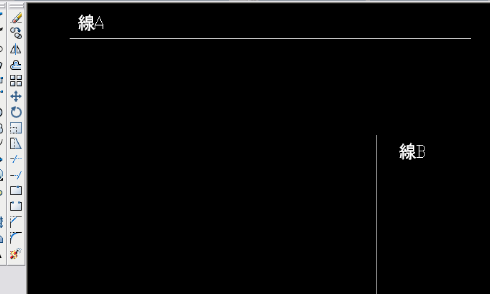 |
|||||||||||||||||||||||||||||||||||||||||||
『延長』を使う |
|||||||||||||||||||||||||||||||||||||||||||
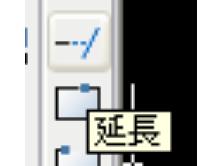 |
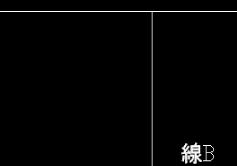 |
||||||||||||||||||||||||||||||||||||||||||
『フィレット』を使う |
|||||||||||||||||||||||||||||||||||||||||||
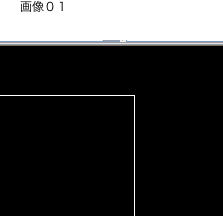 |
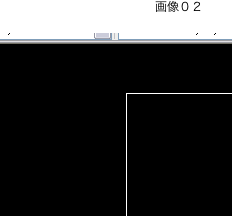 |
||||||||||||||||||||||||||||||||||||||||||
|
||||||||
|
|||||||||||||||||||||||||||||||||||||||||||
|
|||||||||||||||||||||||||||||||||||||||||||
Tips 01 延長線上で交差する線と線を簡単に結ぶ方法 |
|||||||||||||||||||||||||||||||||||||||||||
延長線上で交差する二つの線AとBを結ぼうとする時 |
|||||||||||||||||||||||||||||||||||||||||||
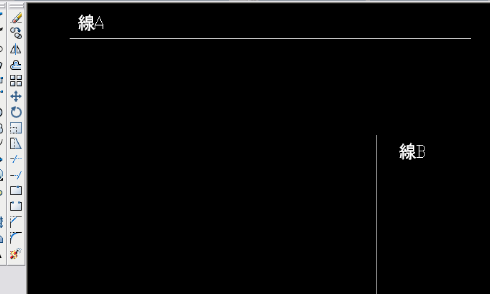 |
|||||||||||||||||||||||||||||||||||||||||||
『延長』を使う |
|||||||||||||||||||||||||||||||||||||||||||
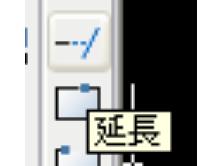 |
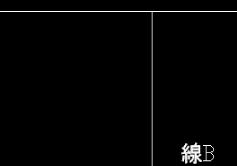 |
||||||||||||||||||||||||||||||||||||||||||
『フィレット』を使う |
|||||||||||||||||||||||||||||||||||||||||||
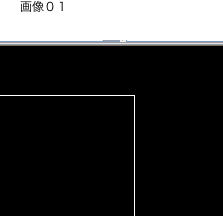 |
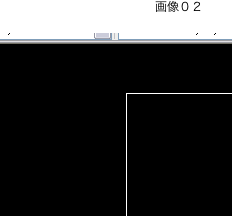 |
||||||||||||||||||||||||||||||||||||||||||
|
||||||||